1,格式化代码 【ctrl+Alt+L】
写代码的时候会发现有很多黄色的波浪号,这个时候可以点击任意黄色波浪号的代码,然后按下【Ctrl + Alt + L】进行代码格式化
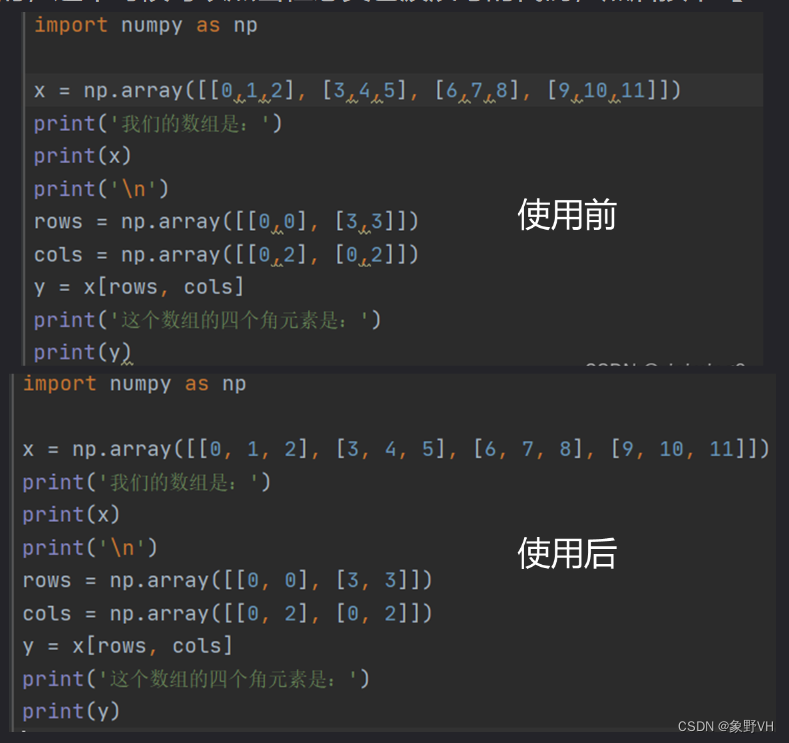
2,快速往返
ctrll + Alt +⬅ ,表示查看上一步调用函数位置, ctrl + Alt + ➡,表示查看下一步函数位置。(用在选中函数名 ctrl+ 左键 查看函数调用的时候使用,连续多步操作后,此操作可以快速往返。)
3,查看函数的调用关系,当一个函数不知道被哪些地方调用的时候,可以通过快捷的 Alt + F7 进行查看
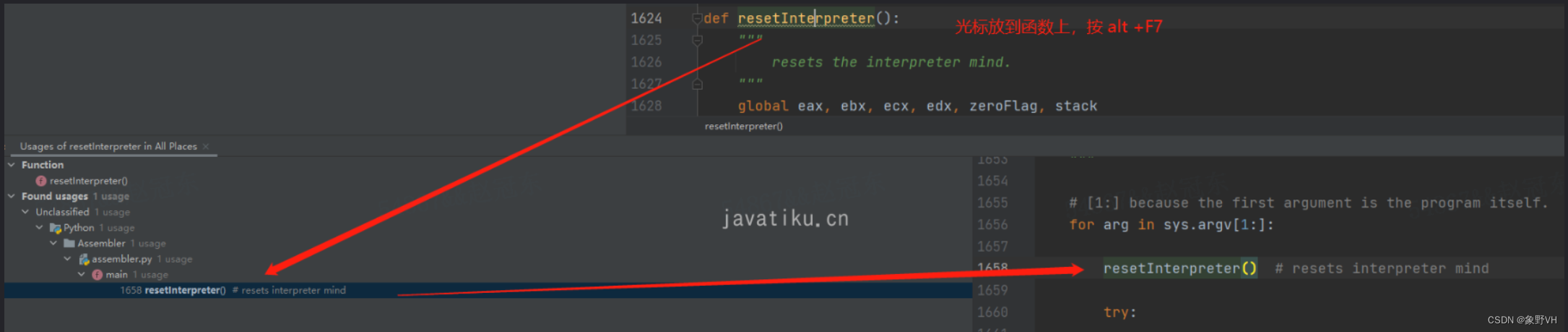
4,上下移动选中方法体【Ctrl + Shift + 上、下键】
如果我们想将下面的send方法移动到click方法的上方,可以在send方法名这行(def 所在行)按下【Ctrl + Shift + 上】即可
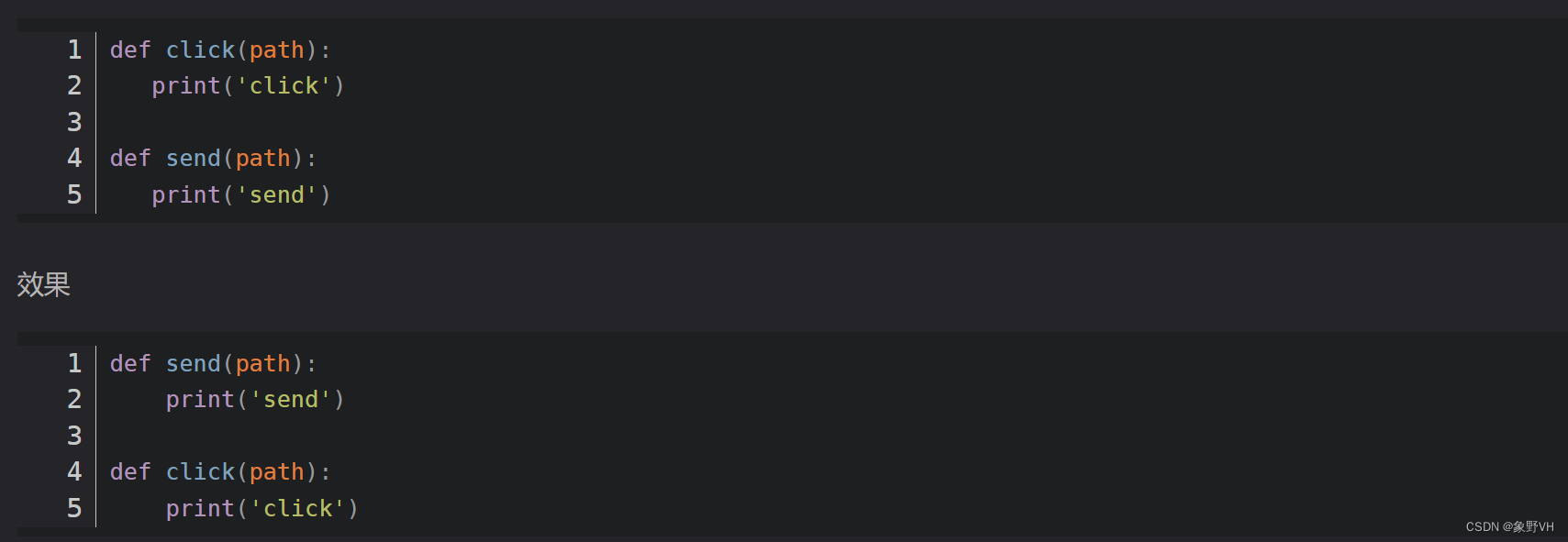
5,上下移动选中代码【Alt + Shift + 上、下键】
如果我们想将下面代码的a=1移动到print(‘click’)上方,可以在a=1的所在行按下【Alt + Shift + 上】将其移动
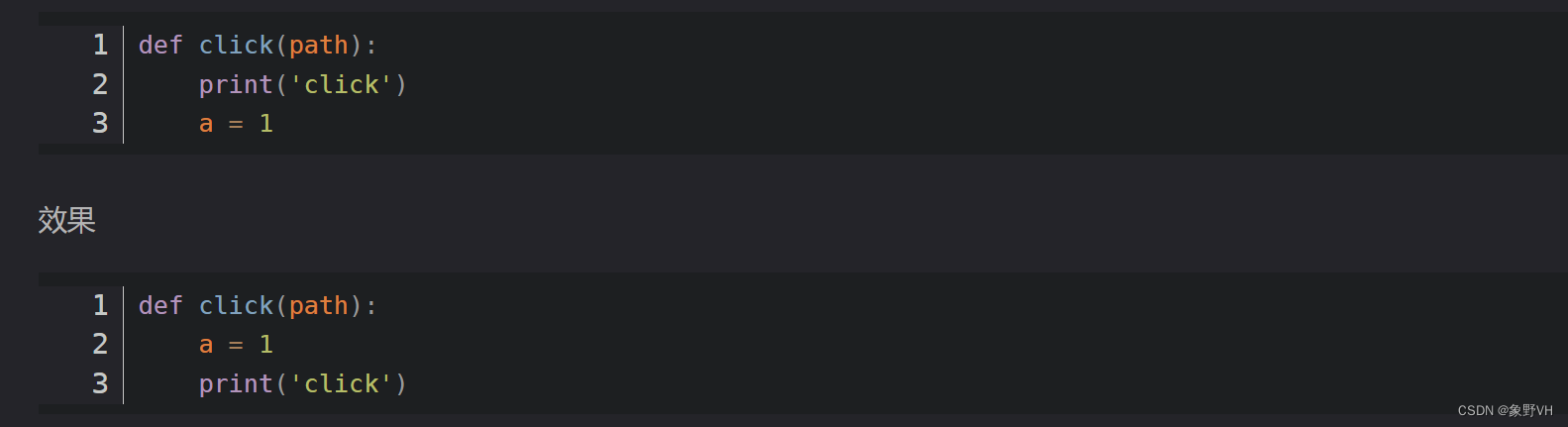
6, shift + Delete 删除某一行
7,alt + shift + F10 运行py文件
8,ctrl + / 注释整行 ,再次按下【Crtl+/】则会取消注释
9,ctrl + d 复制该行,并粘贴到下一行
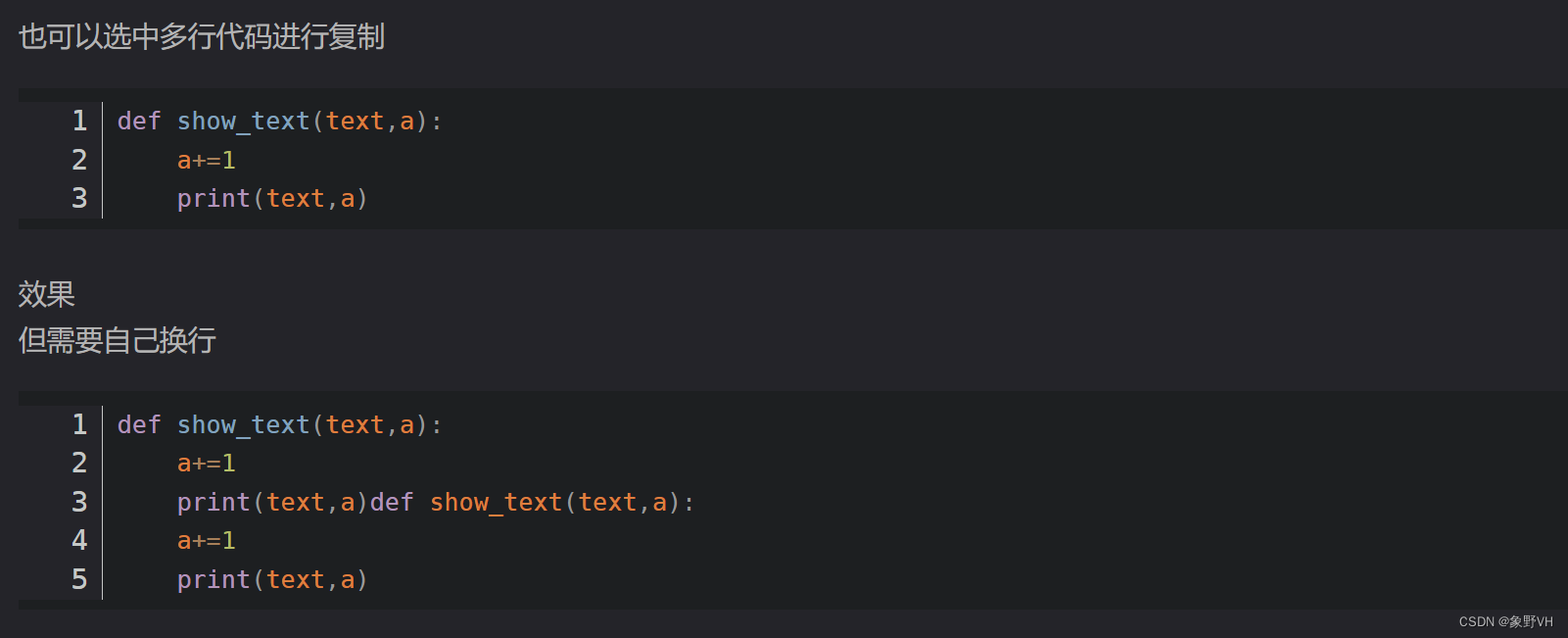
10,pycharm里面ctrl+鼠标左键点击函数名可以跳转到函数定义,ctrl+鼠标左键点击函数定义就会列出所有调用这个函数的地方
11,Alt + ⬆ 光标从目前函数跳到上一个函数;Alt + ⬇ 光标从当前函数跳到下一个函数
12,撤销:Ctrl+Z,反撤销:Ctrl+Shift+Z
13,包装代码【Crtl+Alt+T】
选中该代码后按下【Crtl+Alt+T】会弹窗让我们选择要包装的条件,如【try/except】
14,折叠代码【Ctrl + -】
想折叠下面的代码的话,可以选中代码再按下【Ctrl + -】/ 展开代码【Ctrl + +】
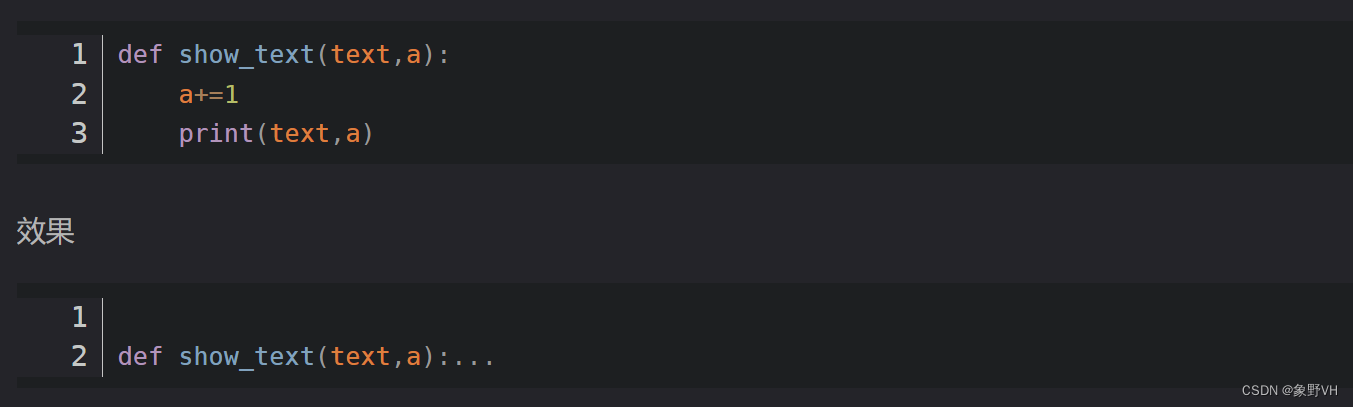
15,在上方插入新行【Ctrl + Alt + Enter】
如果想在下面代码a+=1的上方插入空行的话,可以点击到a+=1这行,然后按下【Ctrl + Alt + Enter】,则会在其上方新插入一行
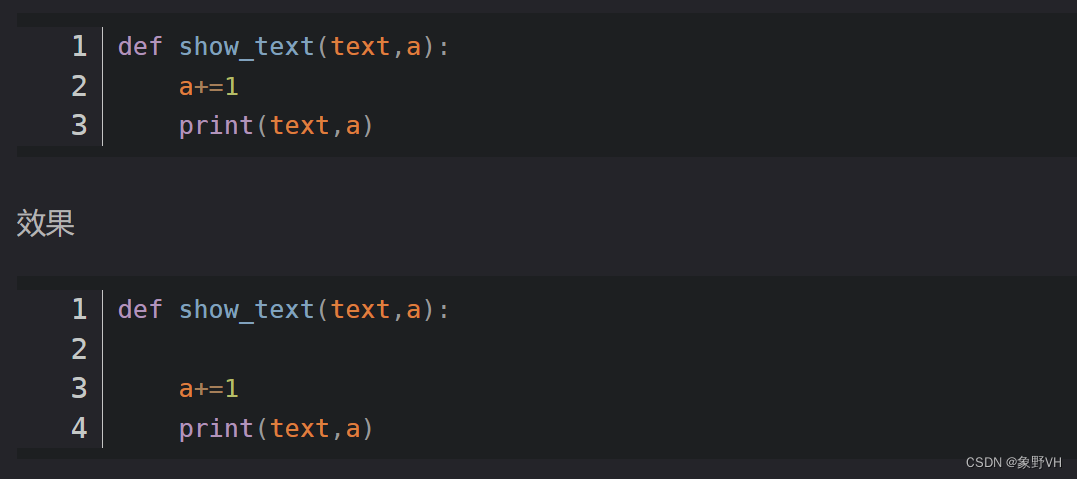
16,将代码抽取为一个方法【Ctrl + Alt+M】
如果想将如下的代码,写到一个方法中的话,可以选中代码并按下【Ctrl + Alt+M】























 691
691











 被折叠的 条评论
为什么被折叠?
被折叠的 条评论
为什么被折叠?








